您所在的位置: 首页 > 教程首页 > 系统工具 > win8/8.1双显卡切换教程
win8双显卡怎么切换到独立显卡?下文将演示win8/8.1双显卡切换教程,很多朋友不知道该如何切换双显卡,其实方法很简单哦,如果你想要了解的话就请参考下文步骤吧。
法一
1、右击桌面,选择配置可交换显示卡;
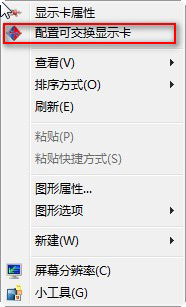
2、打开到配置可交换图形界面,此时可以看到“最近打开的过的应用程序”,如想使用此程序使用高性能;
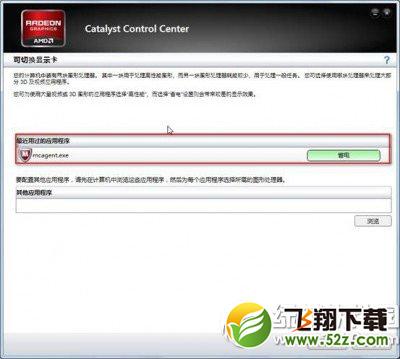
点一下“省电”,更改后显示如下图;
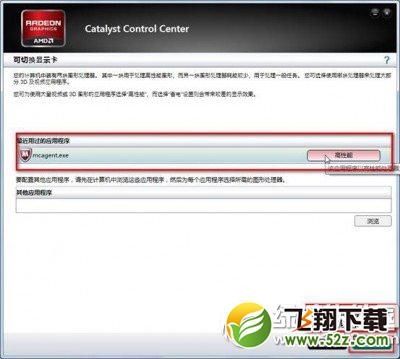
此时代表使用是高性能的独立显卡,如再点击又回到省电模式了,最后点应用就可以了。

















